Il est recommandé de synchroniser votre horloge avec Internet en fonction de votre fuseau horaire spécifié, sauf s'il est nécessaire de modifier manuellement l'heure du système. Cet article décrit les moyens à travers la ligne de commande et l'interface utilisateur graphique de Debian 10 pour garder votre horloge synchronisée avec les serveurs de temps Internet. Cette fonctionnalité a été développée à l'origine pour les ordinateurs plus anciens qui avaient du mal à suivre l'heure actuelle.
Nous avons exécuté les commandes et procédures mentionnées dans cet article sur un système Debian 10 Buster.
Synchroniser l'horloge système via la ligne de commande
Vérifier l'état de l'heure actuelle
La commande timedatectl vous permet de vérifier l'état actuel de l'heure de votre horloge système. Ouvrez votre terminal Debian via la recherche du lanceur d'applications comme suit :
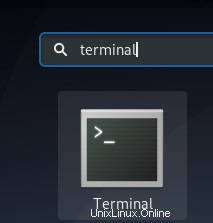
Ensuite, exécutez la commande suivante :
$ timedatectl status
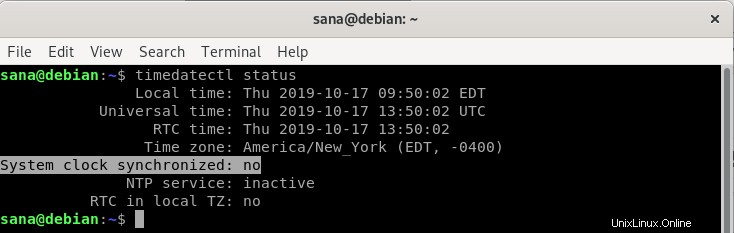
Entre autres détails, vous pouvez voir l'heure locale, l'heure universelle et aussi si votre horloge système est synchronisée avec les serveurs de temps Internet ou non.
Synchroniser l'heure du système
La commande chronyd vous permet de vérifier l'heure à laquelle votre horloge système est éteinte. Si vous exécutez une commande chronyd sans installer l'utilitaire au préalable, vous obtiendrez le message suivant :
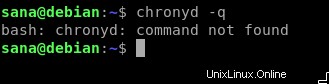
Tout d'abord, installons-le comme suit :
$ sudo apt-get install chrony
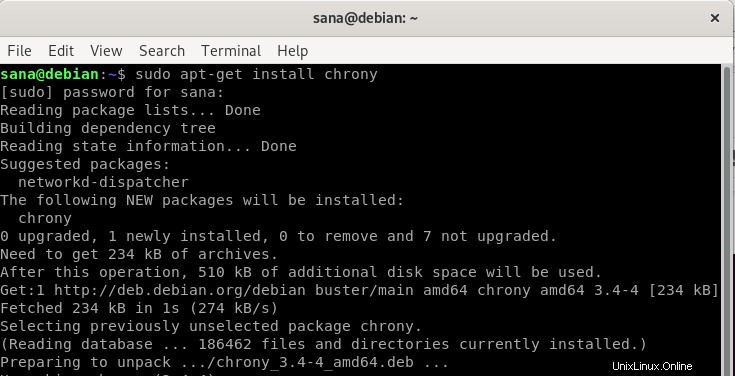
Si votre heure n'était déjà pas synchronisée, comme la mienne, vous remarquerez que l'utilitaire synchronise immédiatement l'heure juste après l'installation.
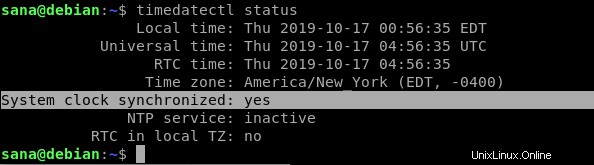
Voici comment Chrony vous aidera :
- Vous pouvez ensuite utiliser la commande suivante pour voir de combien votre temps varie par rapport au serveur Internet. La ligne "Horloge système erronée par" dans la sortie indique cette chose.
$ sudo chronyd -Q

- Vous pouvez également synchroniser l'heure du système et voir les informations "Horloge système erronée" en une seule fois via la commande suivante :
$ sudo chronyd -q
Dans l'exemple suivant, vous pouvez voir que lorsque j'ai exécuté la commande chronyd -q pour la première fois, mon système était éteint de 103,43 secondes. Après avoir exécuté la commande, mon temps Internet a été réinitialisé et cela peut être observé lorsque j'ai réexécuté la commande. Cette fois, mon horloge système n'est décalée que de 0,001331 seconde, ce qui est une différence négligeable.
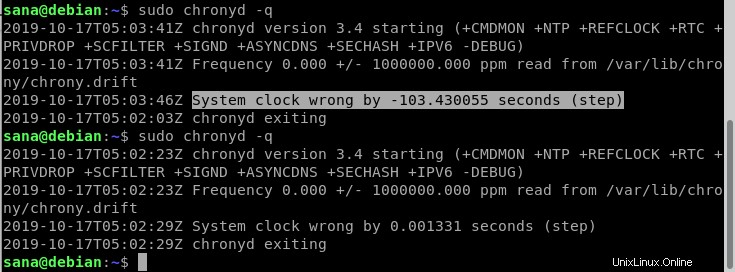
Synchroniser l'horloge système via l'interface graphique
De nos jours, les systèmes d'exploitation sont configurés pour récupérer automatiquement la date, l'heure et les fuseaux horaires via Internet. Vous pouvez configurer votre système pour qu'il récupère la date et l'heure en fonction du fuseau horaire sélectionné comme suit :
Cliquez sur la flèche vers le bas située dans le coin supérieur droit de votre bureau Debian, puis cliquez sur l'icône des paramètres située dans le coin inférieur gauche :
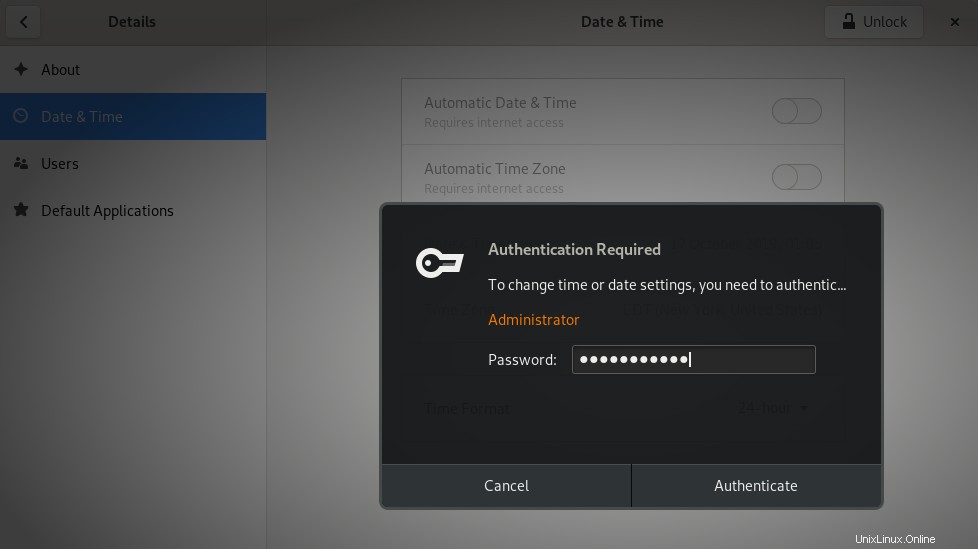
OU
Tapez Paramètres dans la recherche du lanceur d'applications comme suit :
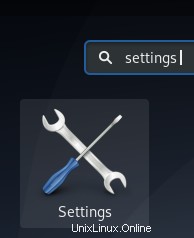
Cliquez sur l'onglet Détails, puis sélectionnez l'option Date et heure. Cliquez sur le bouton Déverrouiller dans la vue Date et heure et fournissez le mot de passe pour sudo/utilisateur autorisé dans la boîte de dialogue Authentification.
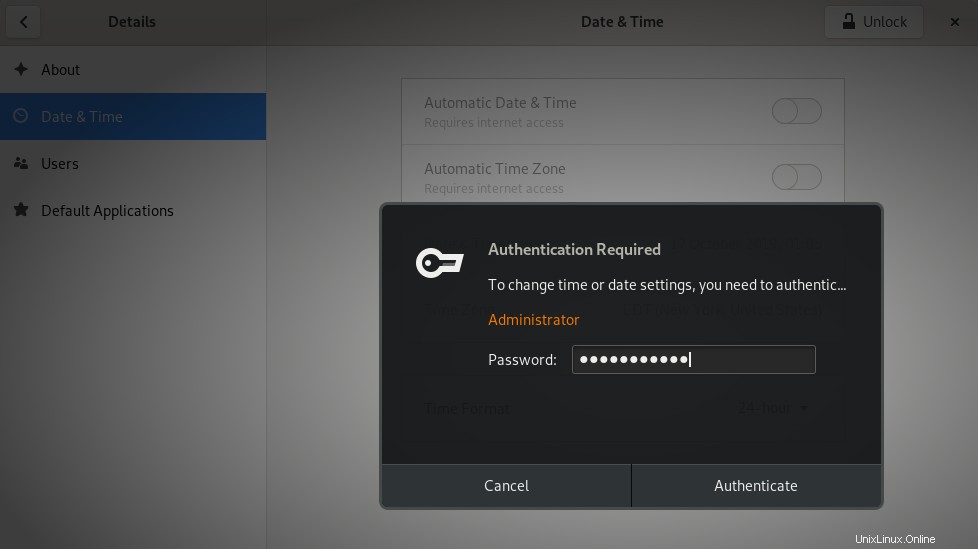
Ensuite, assurez-vous que votre bouton Date et heure automatiques est activé. Cela vous permettra de récupérer automatiquement la date et l'heure actuelles à partir du serveur Internet.
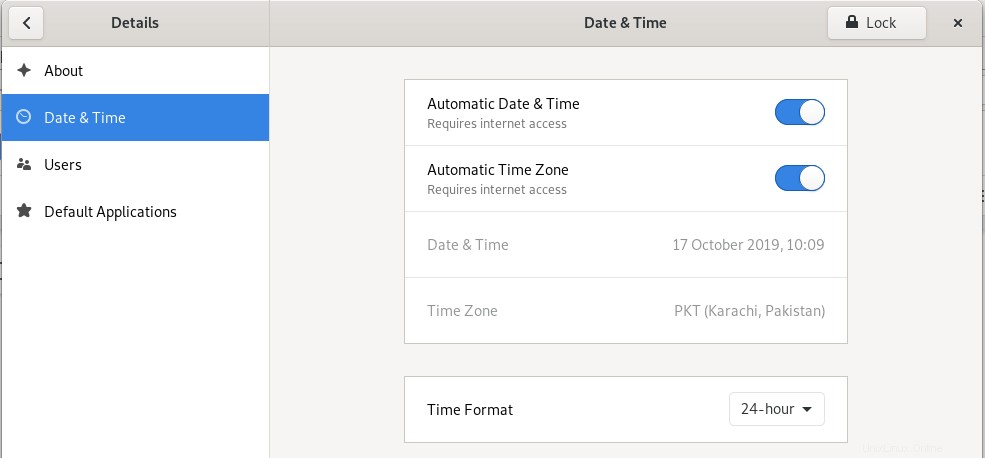
Important : Sur Debian, vous ne pourrez activer/désactiver la date et l'heure automatiques que lorsque l'utilitaire Chrony est d'abord désinstallé. Vous pouvez le faire en exécutant la commande suivante dans le Terminal :
$ sudo apt-get remove chrony
En suivant les étapes décrites dans ce didacticiel, vous pouvez être sûr à 100 % que l'heure actuelle de votre système est synchronisée avec celle de votre serveur de temps Internet.